棒グラフの間隔を狭く/広く
Excel 2021, 2019, 2016, 2013 Microsoft 365
PowerPoint 2021, 2019, 2016, 2013 Microsoft 365
解説記事内の画像はExcel 2021のものです。
スポンサーリンク
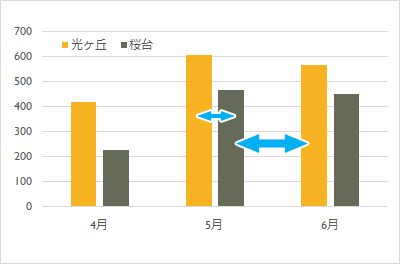
棒グラフの間隔を調整したいとき、項目と項目との間を調整するのか、同じ項目内での間隔を調整するのかで、設定箇所が違います。
操作方法はExcelとPowerPointで同じです。
スポンサーリンク
同じ項目内での棒の間隔を調整
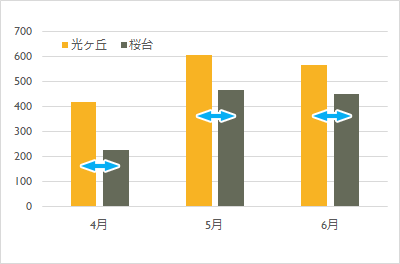
図のグラフでは、各月の項目に2本ずつグラフの棒がありますが、この2本ずつの棒同士の間隔、つまり同じ項目内にある棒同士の間隔を調整するには、
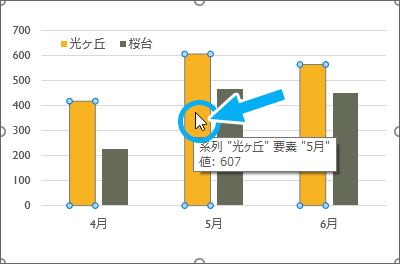
どの色の棒でも構わないので、グラフのいずれかの棒をクリックすると、その色のすべての棒が選択されます。
選択した棒のところで右クリック、
![[データ系列の書式設定]](img/chart-series-overlap04.png)
[データ系列の書式設定]をクリックすると、
![[データ系列の書式設定]作業ウィンドウ](img/chart-series-overlap05.png)
画面の右側に[データ系列の書式設定]作業ウィンドウが表示されます。
![[系列の重なり]](img/chart-series-overlap06.png)
[系列のオプション]でグラフのマークをクリックで選択します。
[系列の重なり]で、現在より大きい割合(マイナス方向からプラス方向に進める)にすれば、同じ項目内にある棒同士の重なり具合が深まるので、どんどん間隔は狭くなっていき、
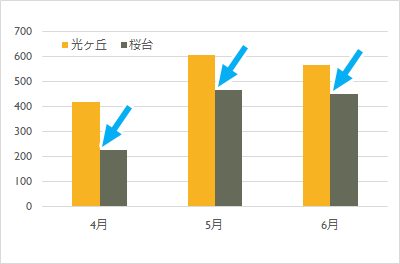
0%で同じ項目内にある棒同士がくっついた状態、
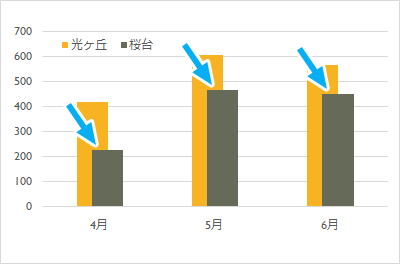
0%を超え、プラスの割合にすると、同じ項目内の棒同士が重なります。
![作業ウィンドウの[閉じる]ボタン](img/chart-series-overlap12.png)
作業が終わったら、作業ウィンドウは閉じて構いません。
項目と項目との間隔/グラフの棒の太さを調整
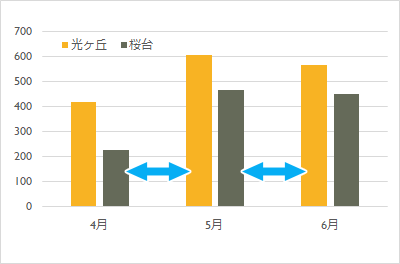
棒グラフの項目と項目との間隔も調整できます。
この調整に連動して、グラフの棒の太さも変わるので、グラフの棒の太さを変えたい場合にも、この操作を行います。
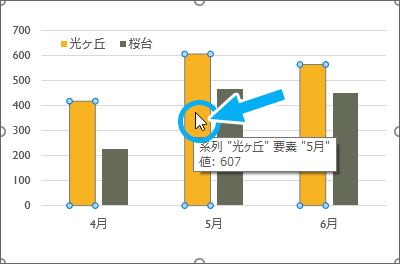
どの色の棒でも構わないので、グラフのいずれかの棒をクリックすると、その色のすべての棒が選択されます。
選択した棒のところで右クリック、
![[データ系列の書式設定]](img/chart-series-overlap04.png)
[データ系列の書式設定]をクリックすると、
![[データ系列の書式設定]作業ウィンドウ](img/chart-series-overlap05.png)
画面の右側に[データ系列の書式設定]作業ウィンドウが表示されます。
![[要素の間隔]](img/chart-series-overlap10.png)
[系列のオプション]でグラフのマークをクリックで選択します。
[要素の間隔]の割合を、現在よりも小さくしていくと、
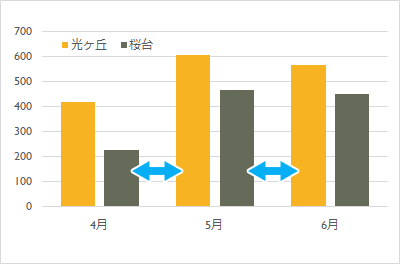
項目と項目との間隔が狭まり、それに連動して、グラフの棒が太くなります。
![作業ウィンドウの[閉じる]ボタン](img/chart-series-overlap12.png)
作業が終わったら、作業ウィンドウは閉じて構いません。
動画で覚える「棒グラフの間隔」
【再生すると音が出ます】
YouTubeサイトでご覧になりたい方はこちらから。
スポンサーリンク
かつて、こんな後悔のご経験はありませんか?
もっと早くからパソコンを触っておけば...
今まさしく、あの時とは比べものにならない大きな進化が、今まで経験したことのない驚異的なスピードで私たちを巻き込んでいます。
そうです、AIです。
あの時の何倍も何十倍も大きな後悔をしないために、本当に必要な情報とテクニックが手に入る場所、それがBe Cool UsersのAI特化メンバーシップです!
Be Cool Users管理人の略歴・得意なことをまとめました!
お仕事のご依頼も「自己紹介・お仕事のご依頼につきまして」からご連絡くださいませ。
「こんなことできる?」もお気軽にご相談ください。




